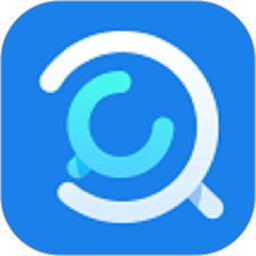仙剑奇侠传三:轻松实现窗口化游戏教程
仙剑奇侠传三窗口化工具教程

《仙剑奇侠传三》是一款深受玩家喜爱的角色扮演游戏,然而,在默认情况下,这款游戏通常以全屏模式运行。这对于希望在进行游戏的同时处理其他任务或希望自定义游戏窗口大小的玩家来说可能不太方便。为此,我们可以使用窗口化工具来设置游戏以窗口模式运行。本文将详细介绍仙剑奇侠传三窗口化工具的使用教程,帮助玩家轻松实现这一目标。
一、准备工作
在开始设置之前,我们需要确保已经成功安装了《仙剑奇侠传三》游戏,并准备好窗口化工具。常用的窗口化工具包括D3DWindower、游戏自带的配置工具以及在Steam平台上的设置。
二、使用D3DWindower进行窗口化设置
D3DWindower是一款功能强大的窗口化工具,适用于许多旧版游戏。以下是使用D3DWindower进行仙剑三窗口化设置的详细步骤:
1. 下载并解压工具:
首先,在浏览器中搜索D3DWindower工具,找到可靠的下载链接后下载压缩包,并解压到一个易于访问的文件夹中。
2. 运行D3DWindower:
打开解压后的文件夹,找到并运行D3DWindower.exe文件。
3. 添加游戏程序:
在D3DWindower界面中点击“+”按钮,选择仙剑奇侠传三的安装目录,找到并选中PAL3.exe文件,点击“打开”将其添加到列表中。
4. 设置辅助DLL:
右击添加后的PAL3.exe图标,选择“设置”进入详细设置。在“一般”选项卡中,点击“辅助DLL”旁边的“打开”按钮,在弹出的对话框中选择D3DWindower文件夹中的D3dhook.dll文件。
5. 配置输入设备:
在“输入设备”选项卡中,除了“将鼠标限制在窗口内”选项外,其他选项全部勾选。
6. 运行游戏:
完成上述设置后,回到D3DWindower的主窗口,双击PAL3.exe图标即可启动游戏,此时游戏将以窗口模式运行。
三、使用游戏自带的配置工具进行窗口化设置
《仙剑奇侠传三》游戏自带配置工具,允许玩家调整游戏的各项设置,包括分辨率和全屏显示选项。以下是具体步骤:
1. 找到配置工具:
打开游戏所在的安装目录,通常位于“C:\Program Files (x86)\XianJianQiXiaZhuan3”文件夹中。在该文件夹中找到名为“Configuration.exe”或“config.exe”的文件,双击打开。
2. 调整分辨率:
在配置工具中,找到“分辨率”选项,并将其设置为你希望的窗口分辨率,例如“800x600”。
3. 取消全屏显示:
找到“全屏显示”选项,取消勾选以确保游戏以窗口模式运行。
4. 保存设置:
完成上述设置后,关闭配置工具。
5. 运行游戏:
重新运行游戏,此时《仙剑奇侠传三》应该已经以窗口模式启动了。
四、在Steam平台上进行窗口化设置
如果你是在Steam平台上购买的《仙剑奇侠传三》,可以通过Steam平台的设置来实现窗口化。以下是具体步骤:
1. 打开Steam游戏库:
在Steam客户端中,点击顶部菜单栏的“库”选项,然后在游戏列表中找到并点击“仙剑奇侠传3”。
2. 进入游戏设置页面:
在游戏页面上,点击右侧的“管理器”按钮下的“设置”选项,这将打开游戏的配置窗口。
3. 调整分辨率和窗口模式:
在游戏设置窗口中,查找“分辨率”和“窗口模式”选项。选择一个适合你屏幕分辨率的分辨率,并将窗口模式设置为“窗口化”或“无边框窗口化”。
4. 保存设置:
完成设置后,点击“应用”或“确认”按钮以保存更改。
5. 运行游戏:
关闭设置窗口,并启动《仙剑奇侠传三》。此时,游戏应该以你设置的窗口模式运行。
五、使用第三方软件3d-analyze进行窗口化设置
除了上述方法外,还可以使用第三方软件3d-analyze来实现《仙剑奇侠传三》的窗口化。以下是具体步骤:
1. 准备3d-analyze软件:
下载并安装3d-analyze软件,确保软件能够正常运行。
2. 选择游戏程序:
打开3d-analyze软件,点击“选择程序”,在游戏安装目录下选择仙剑三的exe文件。
- 上一篇: 如何在腾讯博客中点亮图标?
- 下一篇: 端午节传统习俗概览
新锐游戏抢先玩
游戏攻略帮助你
更多+-
04/26
-
04/26
-
04/26
-
04/26
-
04/26